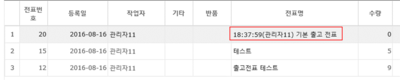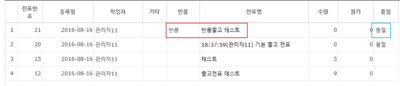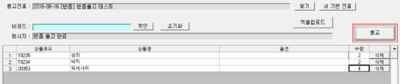"출고전표조회"의 두 판 사이의 차이
| 2번째 줄: | 2번째 줄: | ||
<br> | <br> | ||
| − | 상품에 바코드를 붙여 관리할 | + | 상품을 창고나 매장으로 출고(이동)시킬 때, 출고전표를 생성하여 상품리스트를 관리할 수 있습니다. 또한 출고전표에 등록한 상품의 수량만큼 재고를 차감시킬 수 있습니다.<br> |
| − | + | * 상품에 바코드를 붙여 관리할 경우만 '''출고전표조회'''를 화면을 이용할 수 있습니다. 즉, 프리미엄POS 프로그램(프리미엄 버전)을 사용하는 업체만 사용가능합니다. | |
| − | |||
<br> | <br> | ||
<br> | <br> | ||
| 37번째 줄: | 36번째 줄: | ||
2. 출고시에는 전표를 만들어 작업하는 것이 좋습니다. | 2. 출고시에는 전표를 만들어 작업하는 것이 좋습니다. | ||
| + | |||
3. 전표를 만들기 위해 화면상단의 '''찾기'''를 클릭해줍니다. | 3. 전표를 만들기 위해 화면상단의 '''찾기'''를 클릭해줍니다. | ||
| 62번째 줄: | 62번째 줄: | ||
| − | 5. '''정상'''을 선택하고 '''제목'''에 전표이름을 적어준 후 '''생성'''을 클릭합니다. | + | 5. '''정상'''을 선택하고 '''제목'''에 전표이름을 적어준 후 '''생성'''을 클릭합니다.<br> |
:{| class="wikitable" | :{| class="wikitable" | ||
|- | |- | ||
! 항목 !! 설명 | ! 항목 !! 설명 | ||
|- | |- | ||
| − | | 정상 || | + | | 정상 || 정상재고에 있는 상품재고를 차감할 때 선택합니다. |
|- | |- | ||
| − | | 불량 || | + | | 불량 || 불량재고에 있는 상품재고를 차감할 때 선택합니다. |
|- | |- | ||
| − | | 반품 || 반품전표를 | + | | 반품 || 반품전표를 만들 때 체크박스에 체크합니다. |
|- | |- | ||
| − | | 출고 || 출고전표를 | + | | 출고 || 출고전표를 만들 때 선택합니다. |
|- | |- | ||
| − | | 이동 || 이동전표를 | + | | 이동 || 이동전표를 만들 때 선택합니다. |
|} | |} | ||
| − | |||
| − | |||
|| | || | ||
| 126번째 줄: | 124번째 줄: | ||
| − | + | 11. 화면하단에서 상품명을 검색한 후 우측에 '''선택'''을 누르면 전표에 해당상품이 입력됩니다. | |
| + | * '''선택'''버튼을 클릭하는 횟수만큼 상품수량이 올라갑니다. | ||
|| | || | ||
[[File:출고전표조회7.png|thumb|400px|(확대하려면 클릭)]] | [[File:출고전표조회7.png|thumb|400px|(확대하려면 클릭)]] | ||
| 138번째 줄: | 137번째 줄: | ||
| + | 12. 출고할 상품을 전표에 모두 입력되었으면 화면우측 '''출고'''를 클릭합니다. | ||
| + | * '''출고'''를 누르면 이지어드민에서 해당상품의 현재고수량이 차감됩니다. | ||
|| | || | ||
| − | [[File: | + | [[File:출고전표조회9.png|thumb|400px|(확대하려면 클릭)]] |
|} | |} | ||
| 150번째 줄: | 151번째 줄: | ||
| − | + | 13. '''초기화'''를 누르면 전표에 입력했던 모든 내용이 사라집니다. | |
|| | || | ||
| − | [[File: | + | [[File:출고전표조회8.png|thumb|400px|(확대하려면 클릭)]] |
|} | |} | ||
| − | + | ||
| + | <br> | ||
| + | <br> | ||
| + | <br> | ||
| + | |||
| + | ==<big>'''step 2. 출고전표 조회하기'''</big>== | ||
| + | |||
{|width="1200px" | {|width="1200px" | ||
|- | |- | ||
| valign=top| | | valign=top| | ||
| − | + | 이지어드민웹 > 재고관리 > '''출고전표조회''' | |
| − | + | <br> | |
| + | 1. 프리미엄 POS에서 생성한 전표는 이지어드민의 '''출고전표조회''' 화면에서 확인할 수 있습니다. | ||
|| | || | ||
[[File:출고전표조회10.png|thumb|400px|(확대하려면 클릭)]] | [[File:출고전표조회10.png|thumb|400px|(확대하려면 클릭)]] | ||
| 174번째 줄: | 182번째 줄: | ||
| + | 2. 또한 '''출고전표조회''' 에서도 전표를 생성할 수 있습니다. | ||
| + | |||
| + | 3. 화면좌측 상단에 '''전표생성'''을 클릭합니다. | ||
|| | || | ||
[[File:s출고전표조회11.jpg|thumb|400px|(확대하려면 클릭)]] | [[File:s출고전표조회11.jpg|thumb|400px|(확대하려면 클릭)]] | ||
| 186번째 줄: | 197번째 줄: | ||
| − | + | 4. 생성할 전표의 종류를 선택하고 전표명을 입력한 후 '''저장'''을 클릭합니다. | |
|| | || | ||
[[File:출고전표조회12.png|thumb|400px|(확대하려면 클릭)]] | [[File:출고전표조회12.png|thumb|400px|(확대하려면 클릭)]] | ||
| 198번째 줄: | 209번째 줄: | ||
| + | 5. 생성한 전표는 화면에 바로 표시되며, 프리미엄 POS에서 전표를 검색하면 해당 전표가 나타납니다. | ||
| + | * | ||
|| | || | ||
| 210번째 줄: | 223번째 줄: | ||
| − | + | 6. '''출고전표조회'''에서 전표명을 클릭하면 프리미엄 POS에서 '''출고'''처리한 상품리스트가 보여집니다. | |
|| | || | ||
[[File:출고전표조회14.png|thumb|400px|(확대하려면 클릭)]] | [[File:출고전표조회14.png|thumb|400px|(확대하려면 클릭)]] | ||
| 220번째 줄: | 233번째 줄: | ||
|- | |- | ||
| valign=top| | | valign=top| | ||
| − | |||
2016년 8월 17일 (수) 00:29 판
개요
상품을 창고나 매장으로 출고(이동)시킬 때, 출고전표를 생성하여 상품리스트를 관리할 수 있습니다. 또한 출고전표에 등록한 상품의 수량만큼 재고를 차감시킬 수 있습니다.
- 상품에 바코드를 붙여 관리할 경우만 출고전표조회를 화면을 이용할 수 있습니다. 즉, 프리미엄POS 프로그램(프리미엄 버전)을 사용하는 업체만 사용가능합니다.
step 1. 출고전표 생성하기
이지송장출력 프로그램 > 화면상단 출고 클릭
|
|
|
|
|
|
|
|
|
|
|
|
|
|
|
|
|
step 2. 출고전표 조회하기
이지어드민웹 > 재고관리 > 출고전표조회
|
|
|
|
|
|
|
|
|
|
|
|
|
|
|
|
|
|
|
|
|
|
|
|
|
|
|
|
|
|
|
|
|
|
|
|
|
|
|
|
|
관련 FAQ